iPhoneとAndroidでボイスメールを削除する方法[一般的な方法]
スマートフォンのボイスメール機能は便利なので、単語を入力することなく情報を送受信できます。 しかし、他のマルチメディアコンテンツのように、各ボイスメールメッセージは携帯電話にダウンロードされ、いくらかのスペースを占めます。 時間が経つにつれて、あなたのスマートフォンはストレージが不足し、より低速で実行されます。
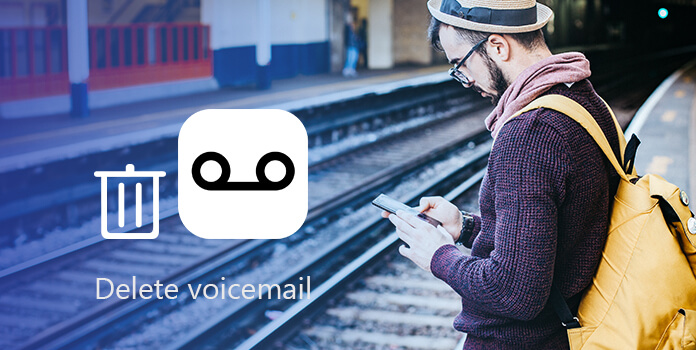
幸運なことに、iPhoneやAndroidの電話機からボイスメールメッセージを削除することは簡単です。 携帯電話でボイスメールを削除する問題を解決しますか? 下記のガイドに従って、携帯電話のストレージをすばやく簡単に解放してください。
Part 1:iPhoneでボイスメールメッセージを削除する方法
このパートでは、iPhone 12/11 / XS / XR / X / 8/7/6/5/4でボイスメールメッセージを削除するいくつかの方法について学習できます。
Way 1:iPhoneで1つのボイスメールを削除する
iPhoneでボイスメールメッセージを削除するには、最初に1つのメッセージを削除することをおすすめします。
ステップ1: iPhoneのホーム画面から電話アプリを開き、画面の下部にある「ボイスメール」をタップします。
ステップ2: 下にスクロールしてデバイスから削除するボイスメールメッセージを見つけ、ボイスメールメッセージを左にスワイプし、赤い背景の「削除」ボタンをタップします。 さて、ボイスメールのメッセージは消えるはずです。
Note:ボイスメールメッセージを聴いたときに毎回、「削除」オプションが表示されます。 ボイスメールを削除するもう1つのすばやい方法です。
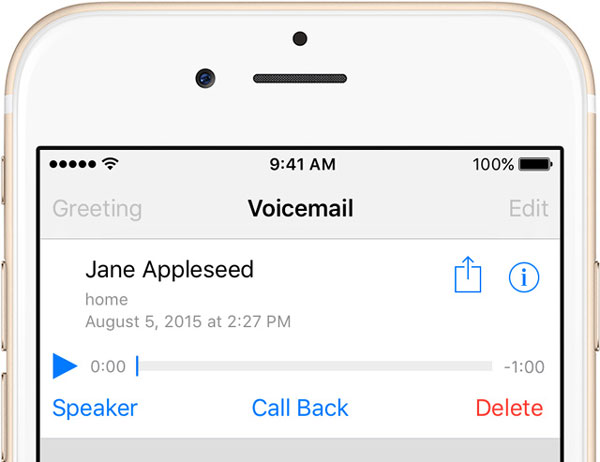
Way 2:iPhone上で複数のボイスメールを削除する
上記の方法は、ボイスメールを送受信する頻度に応じて面倒かもしれません。 明らかに、一度にボイスメールメッセージを削除する手助けとなる簡単な方法があるはずです。
ステップ1: 電話アプリの[ボイスメール]タブに移動し、画面上部の[編集]をタップします。
ステップ2: 次に、削除するメッセージの前にある「マイナス」アイコンをタップして、「削除」ボタンをクリックします。 次に、すべての[削除]ボタンをタップして、これらの不要なメッセージをデバイスから削除します。
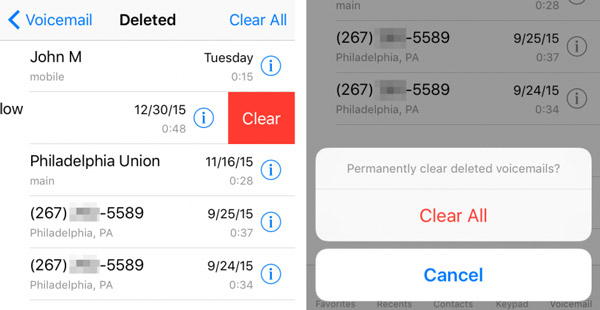
Way 3:iPhoneですべてのボイスメールを削除する
残念ながら、Appleはすべてのボイスメールを削除したり、情報やプライバシーを保護するための機能を設計していませんでした。 この時点から、 ティパール iPhoneの消しゴム。 その主な機能は次のとおりです。
- 1。 それはあなたのiPhoneのパスワードなしでボイスメールを削除する能力があります。
- 2。 iPhoneから永久にボイスメール、SMS、カスタム設定、写真、音楽、ビデオ、アプリデータ、その他のファイルを消去することができます。
- 3。 高度な技術を使用してiPhoneでデータを上書きしません。
- 4。 iPhoneの消去はワンクリックであなたの情報やファイルを削除することができます。
- 5.このiPhone消しゴムは、iPhone 12/11 / XS / XR / X / 8/7/6/5/4などのすべてのiPhoneモデルをサポートします。
- 6。 Windows 10 / 8 / 8.1 / 7 / XPおよびMac OSで使用できます。
要するに、一度にすべてのボイスメールをiPhoneから削除するのが最善の選択肢です。
ワンクリックでiPhoneからボイスメールを削除する方法
あなたのコンピュータに最高のiPhoneの消しゴムをインストールする
お使いのコンピュータにiPhone消しゴムをダウンロードしてインストールします。 あなたのiPhoneをUSBケーブルでコンピュータに接続します。 iPhoneの消しゴムを起動し、自動的にデバイスを検出するのを待ちます。
Note:最初にiTunesまたはiCloudを使用してiPhoneをバックアップします。
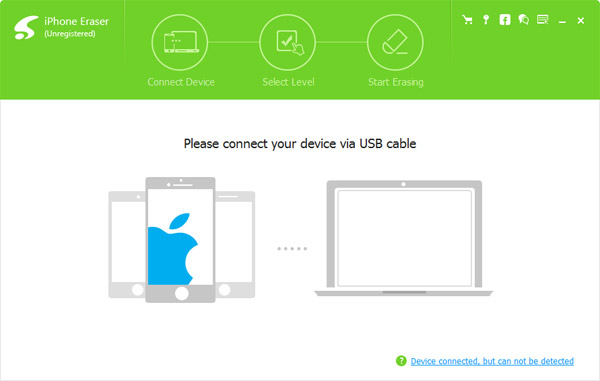
消去レベルを決定する
ここで、消去レベルに関連する3つのオプションが表示されます。 ロー, M & ハイ。 前者はあなたのiPhoneを1回上書きします。 2回目は2回、3回目は上書きを繰り返します。 状況に応じて適切な消去レベルを選択してください。
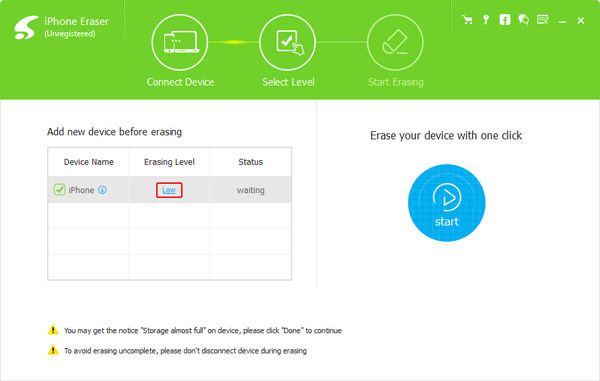
ワンクリックでボイスメールを削除
準備が整ったら、ウィンドウの[スタート]ボタンをクリックして、iPhoneのボイスメールやその他の個人データの削除を開始します。 それが完了したら、iPhoneを取り外してボイスメール以外のiCloudまたはiTunesバックアップからデータを復元します。
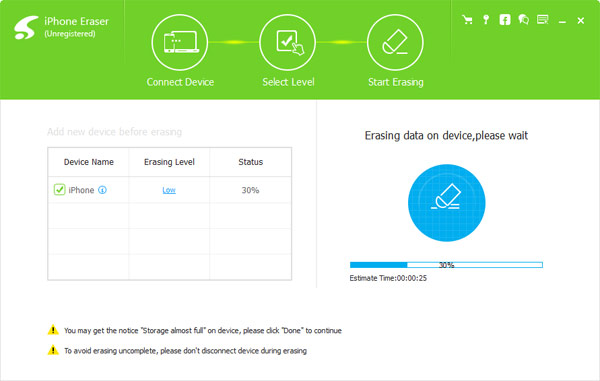
2:Androidでボイスメールメッセージを削除する方法
一方、Androidデバイスでのボイスメールの削除は、iPhoneとは少し異なります。
Way 1:Androidでボイスメールを手動で削除する
携帯電話にボイスメールアプリを持っている場合は、[設定]> [アプリケーションマネージャ]に移動し、[ボイスメール]アプリを見つけて[アプリ情報]画面で[データを消去]をタップします。 モバイルキャリアのVisual Voicemail機能を使用しているAndroid端末の場合は、以下のガイドに従ってください。
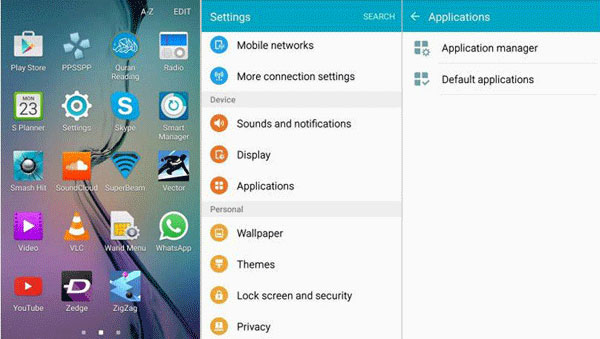
1。 AT&Tのボイスメールを削除する
ステップ1: 電話アプリを開き、ボックスの1をタップし、電話アイコンを押してボイスメールを呼び出す。
ステップ2: 番号1を入力してボイスメールメッセージを聞き、不要なボイスメールを選択し、7を押してボイスメールを削除します。
2。 T-Mobileでボイスメールを削除する
ステップ1: また、ボイスメールを呼び出すためにPhoneアプリで番号1に電話をかける場合は、プロンプトが表示されたらパスワードを入力してください。
ステップ2: 9を入力して各ボイスメールを聞き、不要なメッセージの番号7を押して削除します。
3。 Verizonのボイスメールを削除する
ステップ1: Verizonの電話で* 86を呼び出し、#を押してボイスメールにアクセスしてください。
ステップ2: 削除するボイスメールを選択し、7を押して携帯電話から削除します。
4。 Sprintのボイスメールを削除する
ステップ1: 画面上の封筒アイコンを長く押し、パスワードを入力してボイスメールにアクセスします。
ステップ2: 不要なボイスメールをハイライトし、仮想キーボードの7をタップしてボイスメールを削除します。
Way 2:Androidデバイスマネージャでボイスメールを削除する
Androidスマートフォンが手元にない場合は、スマートフォンからボイスメールを削除する方法はありますか? 答えは、GoogleのAndroidデバイスマネージャです。 スマートフォンでGoogleアカウントを設定すると、端末がリモートから消去される可能性があります。
ステップ1: 入力します www.google.com/android/devicemanager ブラウザのアドレスバーにあるEnterキーを押してGoogleのAndroidデバイスマネージャを開きます。
先端:Android端末がオンラインであることを確認してください。
ステップ2: 端末に関連付けられたGoogleアカウントにログインします。 Googleはあなたの携帯電話を地図に表示し、「リング」、「ロック」、「消去」の3つのオプションを表示します。
ステップ3: 「消去」オプションを選択し、電話機のボイスメールやその他のデータの削除を開始します。 完了すると、ようこそ画面がポップアップし、Googleアカウントのバックアップからスマートフォンにファイルを復元できます。
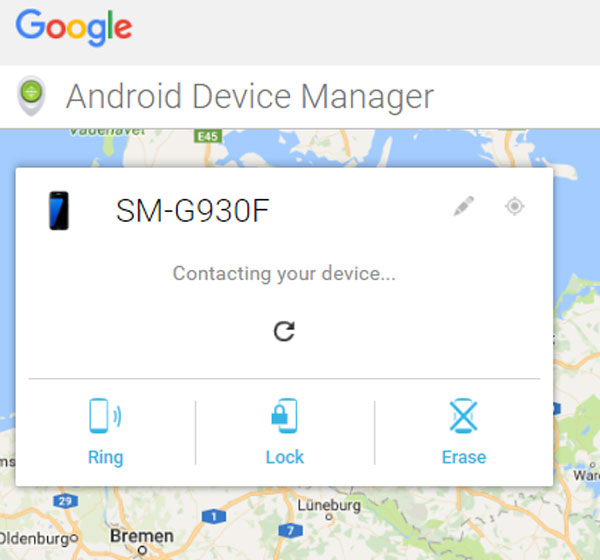
まとめ
上のチュートリアルに基づいて、あなたはiPhoneとAndroidの電話機でボイスメールを削除する方法を理解するかもしれません。 お使いのデバイスからのボイスメールメッセージを削除する一般的な方法に加えて、ワンクリックソリューション、iPhone、Tipard iPhone Eraserも共有しました。 今、あなたは適切な方法を選択し、自由にあなたが望むことをすることができます。







